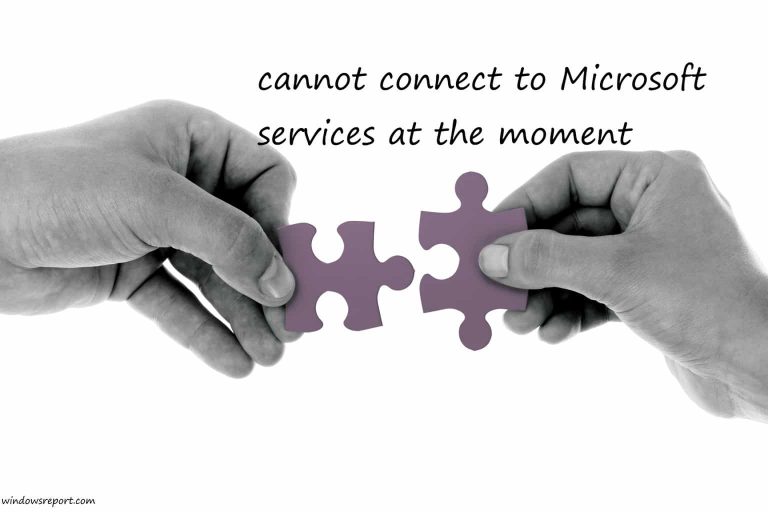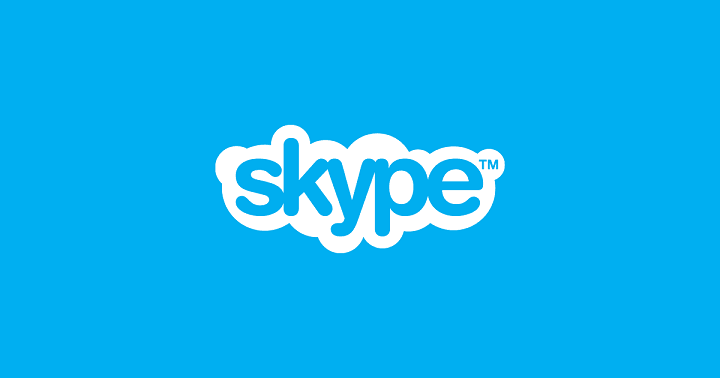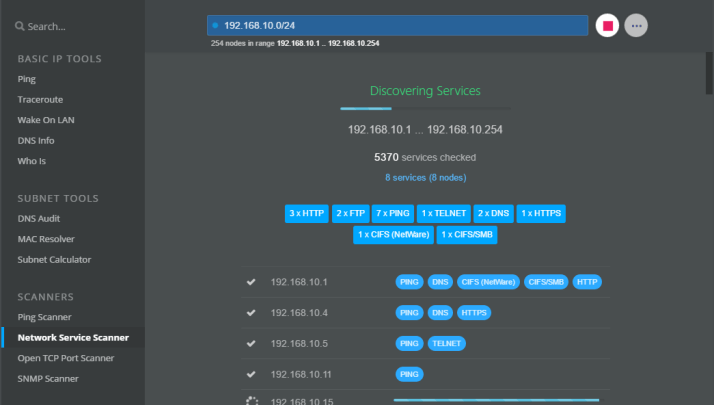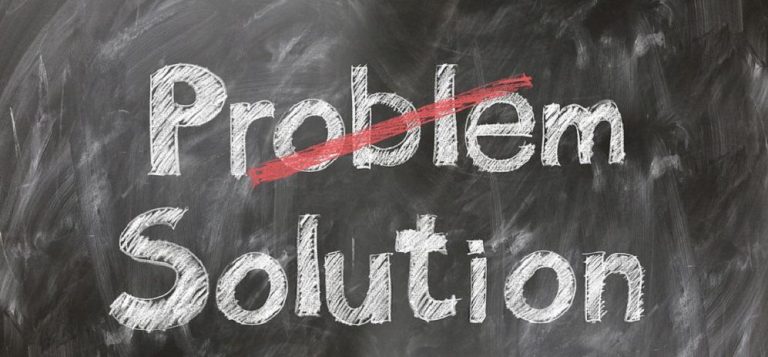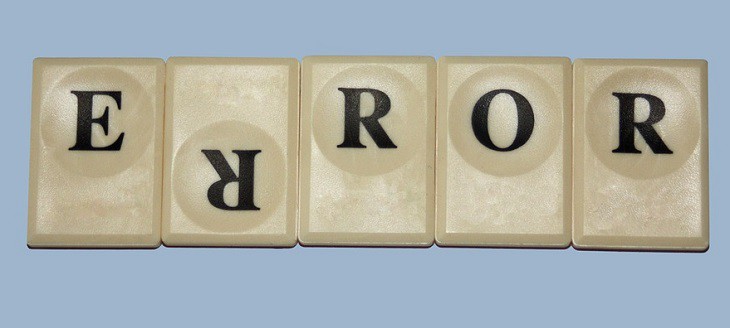Ошибка 0x800F0923 блокирует обновления Windows 10[Noticias]
![Ошибка 0x800F0923 блокирует обновления Windows 10[Noticias]](https://i0.wp.com/cdn.mundowin.com/wp-content/uploads/2017/04/Noticias-windows-10-creators-update-error-0x800F0923.jpg?w=832&is-pending-load=1#038;ssl=1)
Если вы пытались установить последние обновления Windows 10 или обновить до Windows 10 Creators Update, но не смогли завершить процесс обновления из-за ошибки 0x800F0923, это сообщение может вам помочь.
Ошибка 0x800F0923 – одна из наиболее частых ошибок обновления в Windows 10. Она возникает, когда драйвер или приложение несовместимо с обновлениями, которые пользователи пытаются установить. Часто виновниками являются графический драйвер, устаревший драйвер оборудования или старая программа безопасности или программное обеспечение.
Ошибка 0x800F0923: как исправить в Windows 10
Ошибка 0x800F0923 может быть довольно неприятной и мешать загрузке новых обновлений. Говоря об этой ошибке, вот некоторые похожие проблемы, о которых сообщили пользователи:
-
Ошибка Центра обновления Windows 0x800f0923 – эта ошибка обычно возникает при попытке загрузить обновления Windows. Чтобы решить эту проблему, просто сбросьте компоненты Центра обновления Windows и посмотрите, поможет ли это.
-
0x800f0923 Server 2012. Эта проблема также может повлиять на Server 2012, и если вы его используете, обязательно попробуйте некоторые из наших решений.
-
0x800f0923 ноутбук. Многие пользователи сообщали об этой ошибке как на ноутбуках, так и на настольных ПК. Самый простой способ исправить эту ошибку на любом ПК – загрузить и установить обновление вручную, поэтому обязательно попробуйте.
Решение 1.Используйте средство устранения неполадок обновлений Microsoft
По словам пользователей, иногда вы можете исправить ошибку 0x800F0923, просто запустив средство устранения неполадок Центра обновления Windows. Как вы, возможно, уже знаете, в Windows 10 есть несколько средств устранения неполадок, которые могут автоматически устранять общие проблемы.
Чтобы запустить средство устранения неполадок Центра обновления Windows, просто сделайте следующее:
-
Откройте приложение «Настройки», нажав клавиши Windows + I.
-
Теперь перейдите в раздел «Обновление и безопасность».

-
Выберите «Устранение неполадок» в левом меню и нажмите «Центр обновления Windows» на правой панели. Теперь нажмите кнопку «Запустить средство устранения неполадок».

-
Следуйте инструкциям на экране, чтобы выполнить средство устранения неполадок.
После завершения работы средства устранения неполадок проблема будет полностью решена, и Центр обновления Windows снова начнет работать.
Решение 2. Обновите драйверы
Несколько пользователей сообщили, что ошибка 0x800F0923 была вызвана их драйверами. Иногда устаревшие драйверы могут помешать вам загрузить новые обновления, но вы можете решить проблему, обновив драйверы вручную. Чтобы обновить драйверы из Диспетчера устройств, сделайте следующее:
-
Откройте меню Win + X, нажав Windows Key + X. Теперь выберите Диспетчер устройств из списка.
-
Разверните категории, чтобы найти имя вашего устройства> щелкните правой кнопкой мыши> выберите Обновить драйвер. Для видеокарт: разверните категорию «Видеоадаптеры»> щелкните правой кнопкой мыши графическую карту> выберите «Обновить драйвер».

-
Выберите Автоматический поиск обновленного программного обеспечения драйвера.

-
Если Windows не может найти новый драйвер, найдите его на веб-сайте производителя устройства и следуйте его инструкциям.
Имейте в виду, что установка неправильного драйвера может привести к необратимому повреждению вашего компьютера. Поэтому мы рекомендуем скачать этот инструмент для обновления драйверов (100% безопасно и протестировано нами), чтобы сделать это автоматически.
Заявление об ограничении ответственности: некоторые функции этого инструмента платные.
Решение 3. Проверьте совместимость вашего компьютера.
Если ошибка 0x800F0923 не позволяет обновить компьютер до Windows 10 Creators Update, убедитесь, что ваше устройство совместимо с этой версией операционной системы.
Вот что вам нужно сделать:
-
Проверьте системные требования Windows 10 Creators Update.
-
Зайдите на сайт производителя вашего компьютера и проверьте список устройств, которые поддерживаются создателями обновления:
-
Компьютеры Dell, совместимые с CU
-
Компьютеры HP, совместимые с CU
-
Компьютеры Toshiba, совместимые с CU
-
Также убедитесь, что ваш антивирус совместим с последней версией Windows 10.
Решение 4. Временно отключите программное обеспечение безопасности.

Распространенной причиной ошибки 0x800F0923 может быть ваше антивирусное программное обеспечение. Сторонние антивирусные инструменты, как правило, мешают работе вашей системы, и иногда это может приводить к этой ошибке. Однако вы можете решить проблему, просто отключив определенные антивирусные функции. Если это не решит проблему, попробуйте временно отключить антивирус и посмотреть, поможет ли это.
В худшем случае вам, возможно, придется удалить антивирус, чтобы решить проблему с Центром обновления Windows. Даже если вы удалите антивирус, Windows 10 будет поставляться с Защитником Windows, поэтому вам не нужно беспокоиться о его безопасности.
Если удаление антивируса решает проблему, возможно, сейчас самое время подумать о переходе на другое антивирусное решение. На рынке есть много очень хороших антивирусных приложений, но если вам нужен инструмент, который предлагает отличную защиту, не мешая вашей системе, мы рекомендуем вам попробовать Bitdefender.
Решение 5. Удалите драйвер SPTD.
В некоторых случаях некоторые драйверы могут препятствовать загрузке обновлений и вызывать ошибку 0x800F0923. Драйвер SPTD является частой причиной этой проблемы, и для ее устранения необходимо удалить его. Вы можете сделать это, выполнив следующие действия:
-
Откройте диспетчер устройств.
-
Теперь найдите драйвер SPTD в списке, щелкните правой кнопкой мыши и выберите в меню «Удалить устройство».

-
Когда появится диалоговое окно подтверждения, нажмите Удалить.

После удаления драйвера проверьте, решена ли проблема.
Кроме того, вы можете отключить этот драйвер в редакторе реестра. Для этого вам просто нужно выполнить следующие действия:
-
Нажмите Windows Key + R и введите regedit. Теперь нажмите Enter или нажмите OK.

-
На левой панели перейдите к разделу HKEY_LOCAL_MACHINE System CurrentControlSet ServicesSptd.
-
На правой панели дважды щелкните Start DWORD.
-
Измените его значение на 4 и нажмите ОК, чтобы сохранить изменения.
После этого проверьте, сохраняется ли проблема.
Вы также можете удалить драйвер, просто загрузив и запустив установочный файл драйвера SPTD. Для этого просто скачайте установочный файл с сайта SPTD. При запуске установочного файла выберите параметр «Удалить», чтобы удалить драйвер.
Мы должны упомянуть, что этот драйвер относится к программному обеспечению Alcohol 120%, поэтому, если вы используете этот инструмент или любое другое подобное программное обеспечение, обязательно удалите этот драйвер.
Решение 6.Сбросьте компоненты Центра обновления Windows
Чтобы загружать обновления Windows, Центр обновления Windows и другие связанные службы должны работать правильно. Если есть проблема с одной из этих служб, вы столкнетесь с ошибкой 0x800F0923 или другой подобной ошибкой. Однако вы можете решить проблему, сбросив компоненты Центра обновления Windows. Это относительно просто, и вы можете сделать это, выполнив следующие действия:
-
Нажмите Windows Key + X и выберите в меню Командную строку (Администратор) или Powershell (Администратор).

-
Когда он открывается Символ системы , выполните следующие команды:
-
чистая остановка wuauserv
-
чистая остановка cryptSvc
-
сетевые стоповые биты
-
net stop msiserver
-
Рен C: NWindows SoftwareDistribution SoftwareDistribution.old
-
Рен C: NWindows System32 catroot2 Catroot2.old
-
чистый старт wuauserv
-
чистый старт cryptSvc
-
стартовые биты сети
-
запуск сети msiserver
После выполнения команд снова попробуйте Центр обновления Windows и посмотрите, не появится ли ошибка снова. Если вы не хотите перезапускать эти службы вручную, вы всегда можете создать сценарий сброса Центра обновления Windows, который автоматически сбросит все необходимые службы одним щелчком мыши.
Решение 7. Установите обновление вручную.
Если вы не можете загрузить обновления из-за ошибки 0x800F0923, вы можете избежать этой проблемы, просто загрузив обновления вручную. Это не так сложно, как вы думаете, и вы можете сделать это, выполнив следующие действия:
-
Во-первых, вам нужно найти номер в КБ обновления, которое вы пытаетесь загрузить. Для этого вам нужно открыть Центр обновления Windows и найти номер в КБ проблемного обновления или проверить веб-сайт истории обновлений Windows.
-
Найдя номер базы знаний, посетите веб-сайт каталога Центра обновления Майкрософт и найдите проблемное обновление, используя номер базы знаний.
-
Появится список результатов. Вы должны увидеть обновления для разных архитектур, поэтому обязательно загрузите обновление, соответствующее архитектуре вашей системы.

После загрузки обновления установите его, и проблема будет решена. Обратите внимание, что это решение не решит основную проблему, поэтому вы можете снова столкнуться с этой проблемой при попытке загрузить будущие обновления.
Решение 8. Выполните обновление на месте
Если другие решения не могут исправить ошибку 0x800F0923, вам может потребоваться выполнить обновление на месте. Это относительно легко сделать, выполнив следующие действия:
-
Загрузите и запустите Media Creation Tool.
-
Выберите «Обновить компьютер сейчас» и нажмите «Далее».
-
Подождите, пока программа установки подготовит необходимые файлы.
-
Выберите Загрузить и установить обновления (рекомендуется) и нажмите Далее.
-
После загрузки обновлений следуйте инструкциям на экране, пока не дойдете до экрана. Готов к установке . Теперь нажмите Изменить, что нужно сохранить.
-
Выберите Сохранить личные файлы и приложения. Теперь нажмите “Далее”.
-
Следуйте инструкциям на экране, чтобы завершить настройку.
После завершения установки у вас будет установлена последняя версия Windows 10, и проблема будет решена.
Ошибка 0x800F0923 может вызывать проблемы, но мы надеемся, что вы исправили ее с помощью одного из наших решений.
Примечание редактора : Этот пост был первоначально опубликован в апреле 2017 года и с тех пор был полностью переработан и обновлен для обеспечения свежести, точности и полноты.
СМЕЖНЫЕ ИСТОРИИ, КОТОРЫЕ НЕОБХОДИМО ПРОВЕРИТЬ:
-
Ошибка 0xc1900204 блокирует обновления Windows 10[FIX]
-
Ошибка обновления Windows 10 80200001[FIX]
Теги: Windows 10 Новости